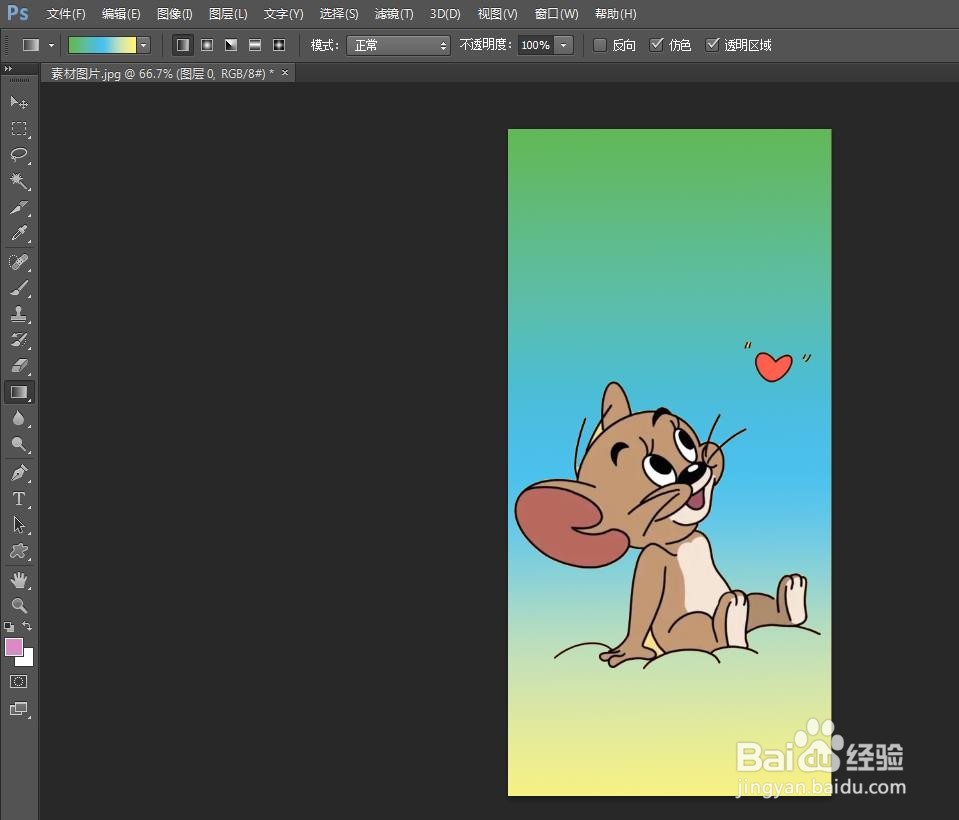我们在ps软件中修图的时候,可以根据需要改变照片的背景颜色,那么ps怎么把照片的背景改为渐变色呢?下面就来介绍一下ps软件中把照片的背景改为渐变色的方法,希望对你有所帮助。
工具/原料
联想YANGTIANS516
Windows7
Adobe PhotoshopCS6
ps怎么把照片的背景改为渐变色
1、第一步:打开ps软件,选择菜单栏中的“文件--打开”。
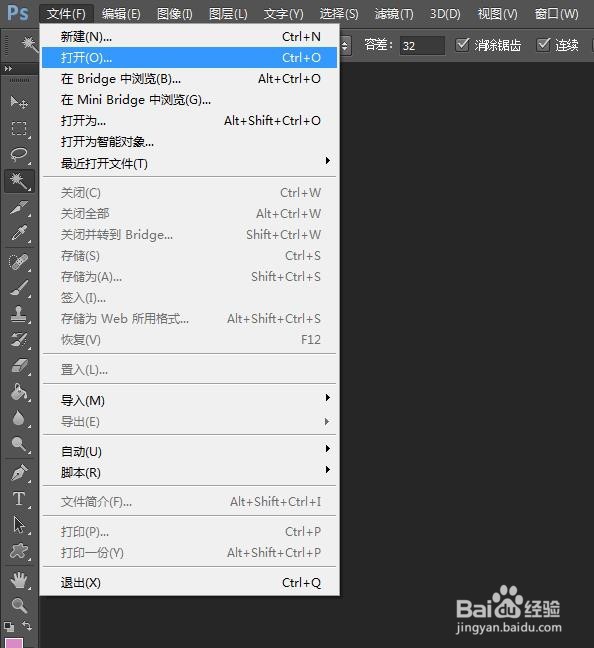
2、第二步:在弹出的对话框中,选择一张需要改背景颜色的照片,单击“打开”按钮。


3、第三步:在图层操作面板中,鼠标左键双击背景图层后面的小锁标志,在弹出的对话框中,直接单击“姑百钠恁确定”按钮,解锁背景图层。
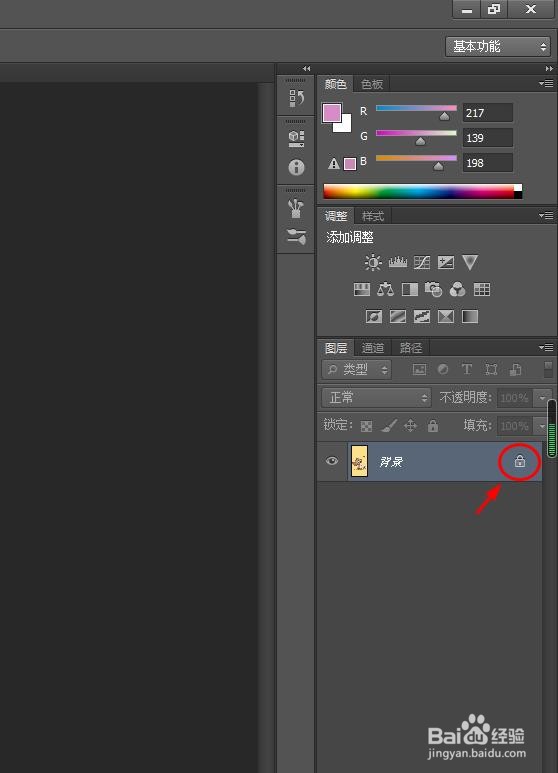
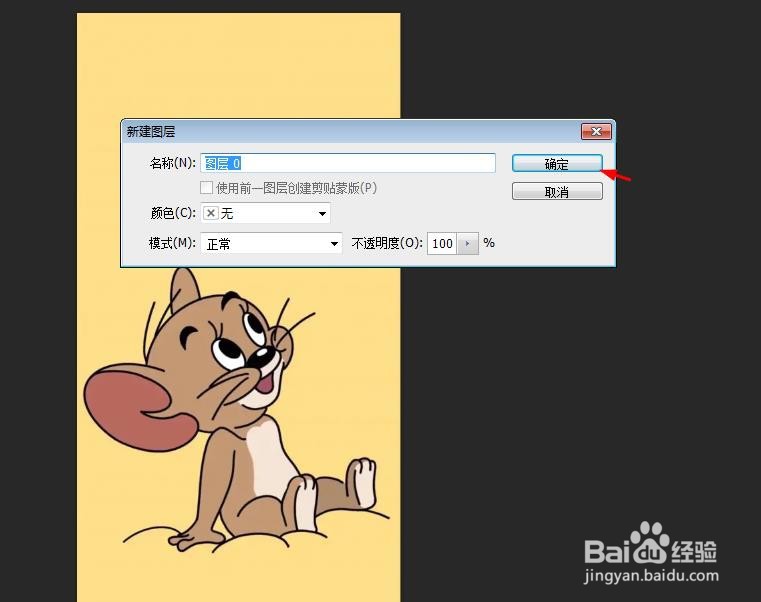
4、第四步:用左侧工具栏中的“魔棒工具”,单击选择图片中的背景区域。

5、第五步:在左侧工具栏中,选择“渐变工具”。

6、第六步:如下图所示,鼠标左键单击上方工具栏中的渐变图标。
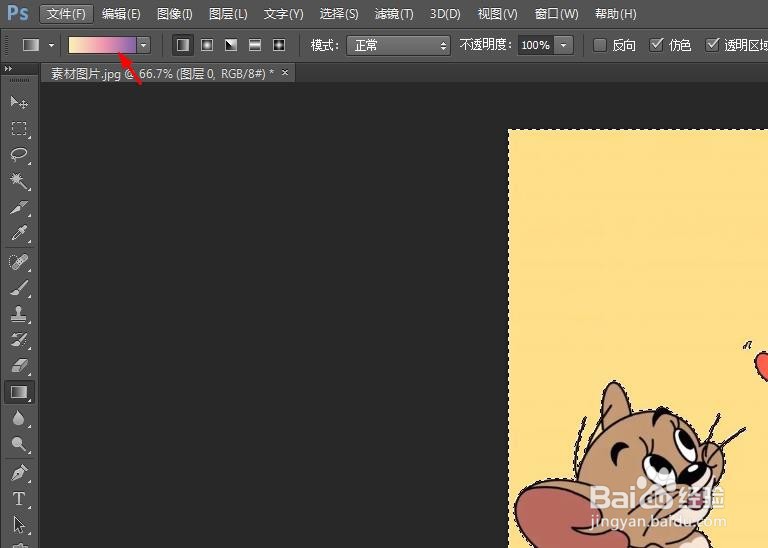
7、第七步:在弹出的“渐变编辑器”中,选择预设列表中的渐变样式,单击“确定”按钮。

8、第八步:在图片背景区域中,按住鼠标左键拖动,松开鼠标左键,背景区域填充上渐变色。


9、第九步:按下快捷键Ctrl+D键,取消选区,完成图片背景渐变色填充操作。